电脑前面的插孔没声音怎么办 电脑前面插孔没声音修复方法
更新时间:2023-03-31 11:20:27作者:run
在使用台式电脑的时候,有些用户在将耳机插入主机前面的插孔之后,却总是没有声音出现,今天小编教大家电脑前面的插孔没声音怎么办,操作很简单,大家跟着我的方法来操作吧。
解决方法:
1、找到桌面“此电脑”鼠标右键点击在打开的菜单中点击“属性”选项进入。
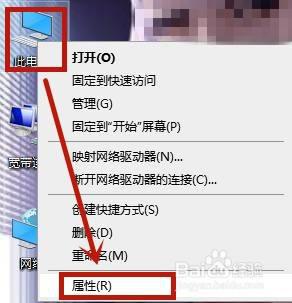
2、进入属性窗口后,点击左上方的“控制面板主页”进入。
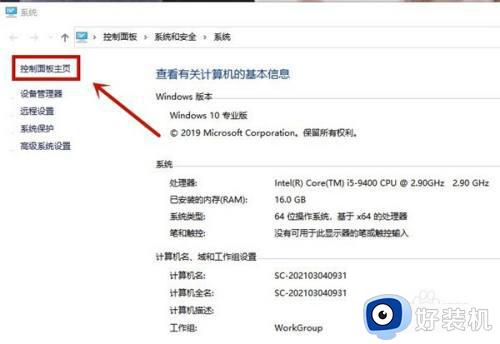
3、然后在查看方式是类别的情况下点击进入“硬件和声音”。
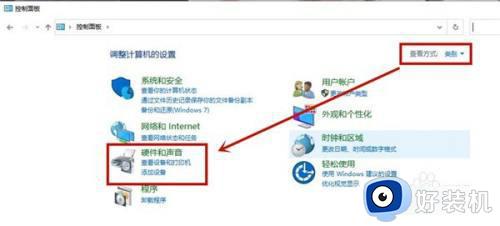
4、在硬件和声音窗口中点击“Realtek高清晰音频管理器”进入。
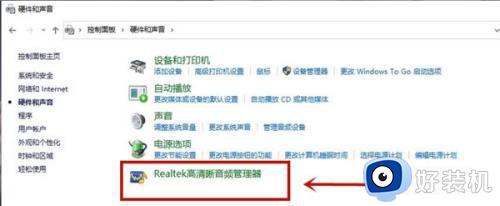
5、进入以后,右上方有一个小齿轮点一下会弹出两个选项,我们点击“选项”进入。
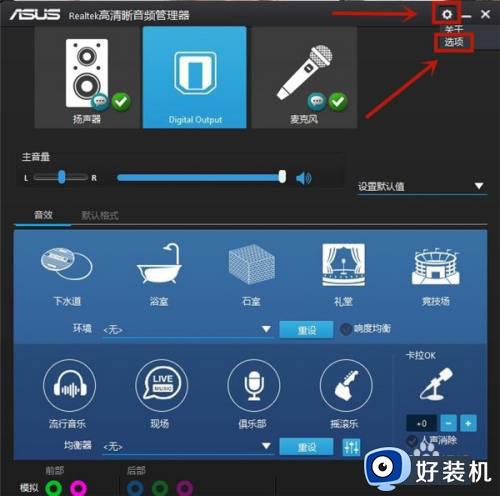
6、之后吧里面的插孔设置,改成“AC97 前面板”就好了。
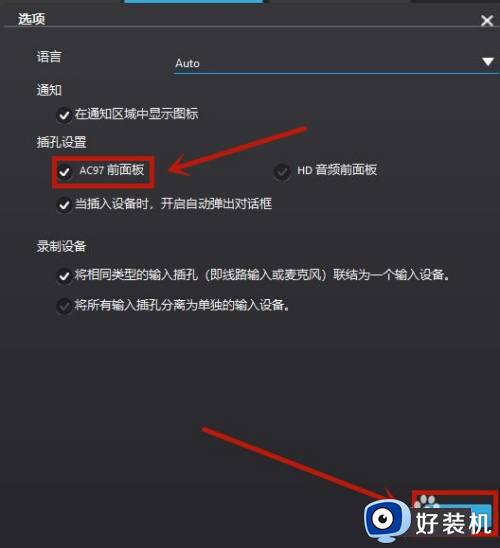
7、现在我们耳机就可以插在前面板上了。
以上就是关于电脑前面插孔没声音修复方法的全部内容,有遇到相同问题的用户可参考本文中介绍的步骤来进行修复,希望能够对大家有所帮助。
电脑前面的插孔没声音怎么办 电脑前面插孔没声音修复方法相关教程
- 电脑前面的插孔没声音怎么设置 电脑机箱前面的插孔没声音如何修复
- 台式机前面的耳机插孔没声音怎么办 耳机插主机前面没有声音修复方法
- 电脑耳机孔插上没声音了怎么办 耳机插电脑前面的孔没声音怎么弄
- 前置耳机没声音怎么修复 前置耳机插入电脑无声怎么解决
- 主机前耳机孔没声音怎么办 主机前面板耳机插孔没反应如何解决
- 电脑前面板耳机没声音怎么设置 电脑主机前面板耳机孔没声音如何解决
- 耳机插入电脑没声音怎么回事 耳机插上去电脑没有声音如何解决
- 耳机插电脑后面没声音怎么办 耳机插电脑后面没声音如何解决
- 电脑扬声器显示未插入什么原因 电脑扬声器显示未插入的解决方法
- 电脑耳机没声音怎么设置 电脑耳机无声音如何处理
- 电脑无法播放mp4视频怎么办 电脑播放不了mp4格式视频如何解决
- 电脑文件如何彻底删除干净 电脑怎样彻底删除文件
- 电脑文件如何传到手机上面 怎么将电脑上的文件传到手机
- 电脑嗡嗡响声音很大怎么办 音箱电流声怎么消除嗡嗡声
- 电脑我的世界怎么下载?我的世界电脑版下载教程
- 电脑无法打开网页但是网络能用怎么回事 电脑有网但是打不开网页如何解决
电脑常见问题推荐
- 1 b660支持多少内存频率 b660主板支持内存频率多少
- 2 alt+tab不能直接切换怎么办 Alt+Tab不能正常切换窗口如何解决
- 3 vep格式用什么播放器 vep格式视频文件用什么软件打开
- 4 cad2022安装激活教程 cad2022如何安装并激活
- 5 电脑蓝屏无法正常启动怎么恢复?电脑蓝屏不能正常启动如何解决
- 6 nvidia geforce exerience出错怎么办 英伟达geforce experience错误代码如何解决
- 7 电脑为什么会自动安装一些垃圾软件 如何防止电脑自动安装流氓软件
- 8 creo3.0安装教程 creo3.0如何安装
- 9 cad左键选择不是矩形怎么办 CAD选择框不是矩形的解决方法
- 10 spooler服务自动关闭怎么办 Print Spooler服务总是自动停止如何处理
